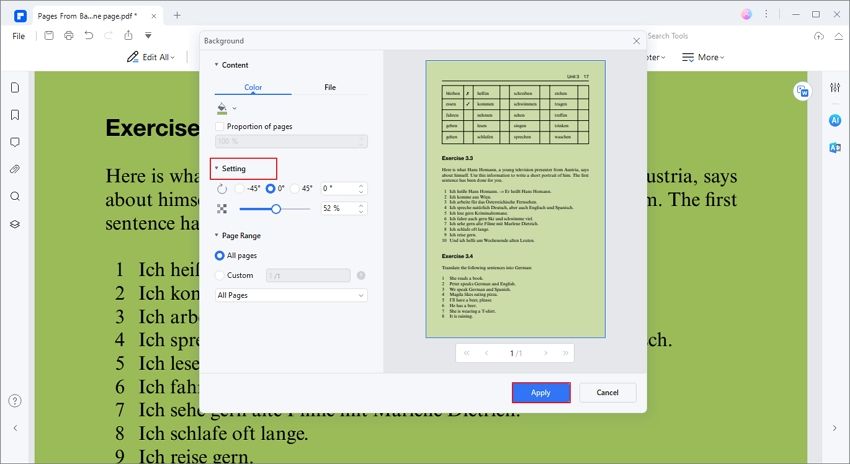En caso de que necesite presentaciones de PowerPoint llamativas, entonces añadir imágenes de fondo de PowerPoint en las diapositivas las animará. Las imágenes de fondo de PowerPoint representan visualmente el mensaje deseado a primera vista. Las imágenes de fondo laterales pueden ser diferentes según la información de esa diapositiva determinada. Por lo tanto, debes saber cómo insertar imágenes de fondo en PowerPoint para que tu presentación se vea creativa y atractiva.
¿Cómo agregar una imagen de fondo en PowerPoint?
En general, el uso de PowerPoint puede requerir que obtengas poco conocimiento sobre sus características e interfaz. Sin embargo, con esta sencilla guía, podrás conocer a fondo cómo agregar una imagen de fondo en PowerPoint sin dificultad. Puede haber ligeras diferencias según la versión de Office que estés usando, y se analizan todas. Sigue estos pasos para agregar imágenes de fondo de presentación usando PowerPoint.
Paso 1. Abre el formato de fondo
Comienza abriendo la presentación a la que deseas agregar imágenes de fondo. Luego elige las diapositivas para agregar una imagen de fondo. Después de la selección de diapositivas, haz clic con el botón derecho en la ventana y elige "Formato de fondo". Y luego, selecciona la opción "Relleno de imagen o textura" en el menú Formato de fondo.
Si estás utilizando la versión de PowerPoint 2010, puedes seleccionar la opción "Diseño" > "Fondo". Luego puedes hacer clic en "Estilos de fondo" > "Formato de fondo" y seleccionar el botón "Relleno de imagen o textura".
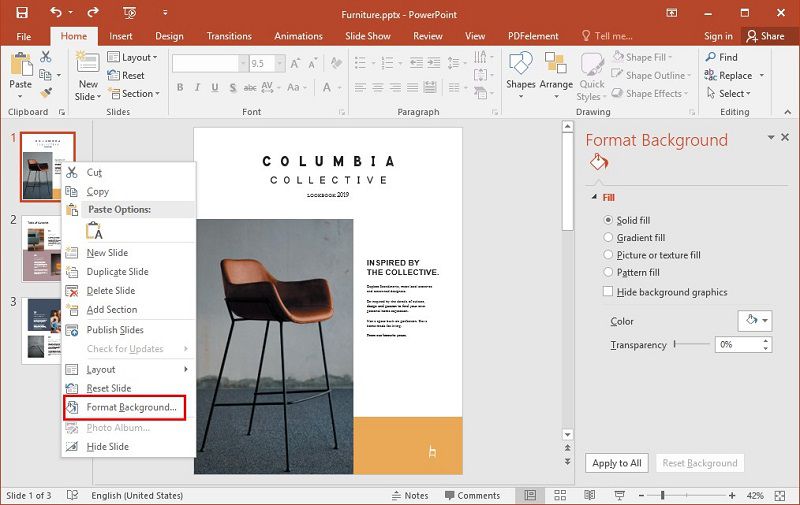
Paso 2. Subir imagen a PowerPoint
Hay tres opciones para cargar la imagen en "Insertar imagen desde".
- Haz clic en la opción "Archivo" para agregar una imagen de tu almacenamiento, ya sea la computadora o la unidad de Internet.
- Usando la opción del portapapeles, copia la imagen del almacenamiento o en línea y haz clic en "Portapapeles" para cargar.
- Haz clic en "En línea" para buscar y disfrutar de la descarga gratuita de imágenes de fondo de PowerPoint. También puedes seleccionar la opción "Imágenes prediseñadas" para cargar la imagen en PowerPoint 2010.

Paso 3. Ajustar imágenes y aplicar cambios
Aplica tus ajustes preferidos en la imagen, incluidos los desplazamientos, la textura, la rotación y la transparencia. Finalmente, haz clic en "Establecer fondo" para aplicar a las diapositivas seleccionadas o "Aplicar a todo" para aplicar a todas las diapositivas.

Un potente software PDF para ti
Además de saber cómo agregar imágenes de fondo en PowerPoint, ¿sabes cómo agregar un fondo en PDF? Bueno, para lograr esta operación, es necesario que poseas un poderoso software PDF. PDFelement, una poderosa herramienta de edición de PDF, es la mejor opción para ti porque es simple y fácil de usar y ofrece contenido de calidad para una comunicación fácil y eficiente. Es compatible con Windows y Mac, entre otros sistemas operativos populares, por lo que es adecuado para todos. Las siguientes son las características clave de PDFelement.

![]() Impulsado por IA
Impulsado por IA
- Edita archivos PDF fácilmente ya sea agregando imágenes, fondos, texto o gráficos.
- Convierte múltiples formatos de documentos desde y hacia el formato PDF fácilmente sin pérdida de calidad.
- Protege el contenido PDF del acceso no autorizado.
- Agrega comentarios y reseñas a archivos PDF para que otros usuarios los revisen.
- Crea y edita formularios fácilmente, ya sea PDF o formularios en línea, con opciones para completar.
- Firma documentos digitalmente para autorizar contratos de forma remota para tu empresa.
- Crea documentos PDF escaneando o convirtiendo imágenes a PDF.
- Extrae datos de imágenes o PDF escaneados usando la función OCR.
¿Cómo editar el fondo de un PDF usando PDFelement?
Con PDFelement, puedes agregar y editar fácilmente imágenes de fondo en tu documento PDF. Aquí hay una guía simple sobre cómo editar el fondo de PDF usando PDFelement.
Paso 1. Abre el PDF
Abre el documento PDF que deseas editar en segundo plano usando PDFelement. En la ventana de PDFelement, haz clic en el botón "Editar". Luego selecciona la opción "Fondo" y selecciona "Nuevo fondo" en el menú de fondo.

![]() Impulsado por IA
Impulsado por IA
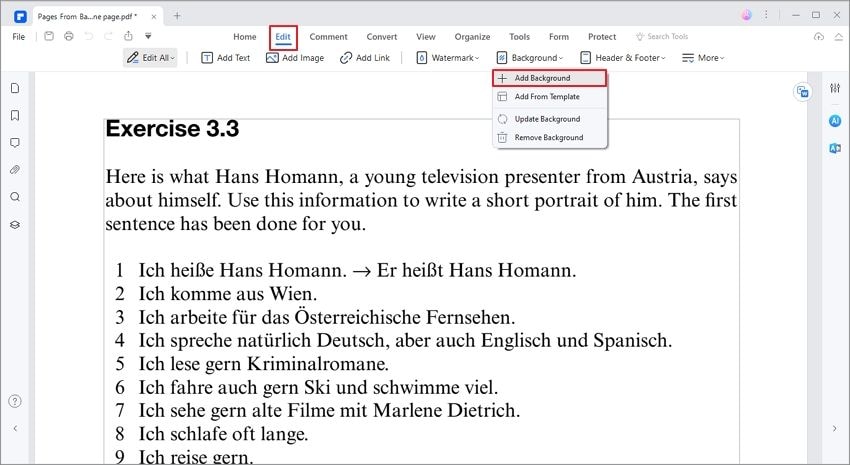
Paso 2. Seleccionar imagen de fondo
Procede a seleccionar color o imagen para que sea el fondo del PDF. Haz clic en "Archivo" para cargar la imagen desde tu computadora.
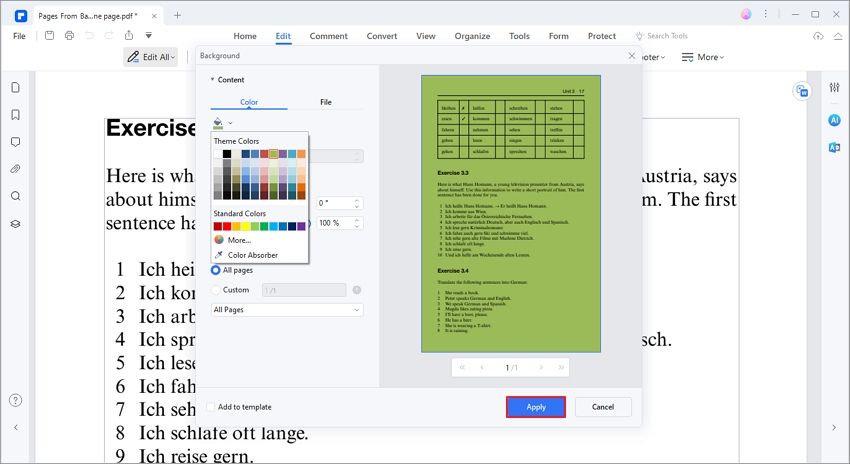
Paso 3. Ajustar la apariencia de la imagen y el rango de páginas
Realiza ajustes en la imagen utilizando las funciones de rotación, apariencia y opacidad. Luego puedes seleccionar las páginas para aplicar la imagen de fondo usando la opción "Rango de páginas" o "Páginas pares o impares". Alternativamente, puedes aplicar a todas las páginas marcando la opción "Todas". Para efectuar los cambios, haz clic en "Aceptar".